Verbrauchsmaterial wechseln
Wichtige Hinweise
Bitte beachten Sie:
Der Kodak D4000 Duplexdrucker besitzt zwei Farbbänder und eine Papierrolle. Da alle drei Komponenten aufeinander abgestimmt sind, müssen sie auch stets gleichzeitig getauscht werden! Ein Printkit besteht aus einer Box mit zwei Farbbändern und einer Box mit einer Papierrolle!
Wird z. B. die Papierrolle erst zu einem späteren Zeitpunkt nachgeladen, kann sich Restpapier im Ausgabeschlitz
oder sogar im Inneren des Druckers verfangen.
Dies führt zu einer Fehlermeldung! Eine Beschreibung des Fehlers finden Sie im Benutzer-Handbuch Kapitel „FAQs – Häufig gestellte Fragen und Antworten“.
Farbbänder und Papier müssen immer dann zusammen getauscht werden, wenn eine der folgenden drei Fehlermeldungen erscheint bzw.
die Error-LED rot leuchtet:
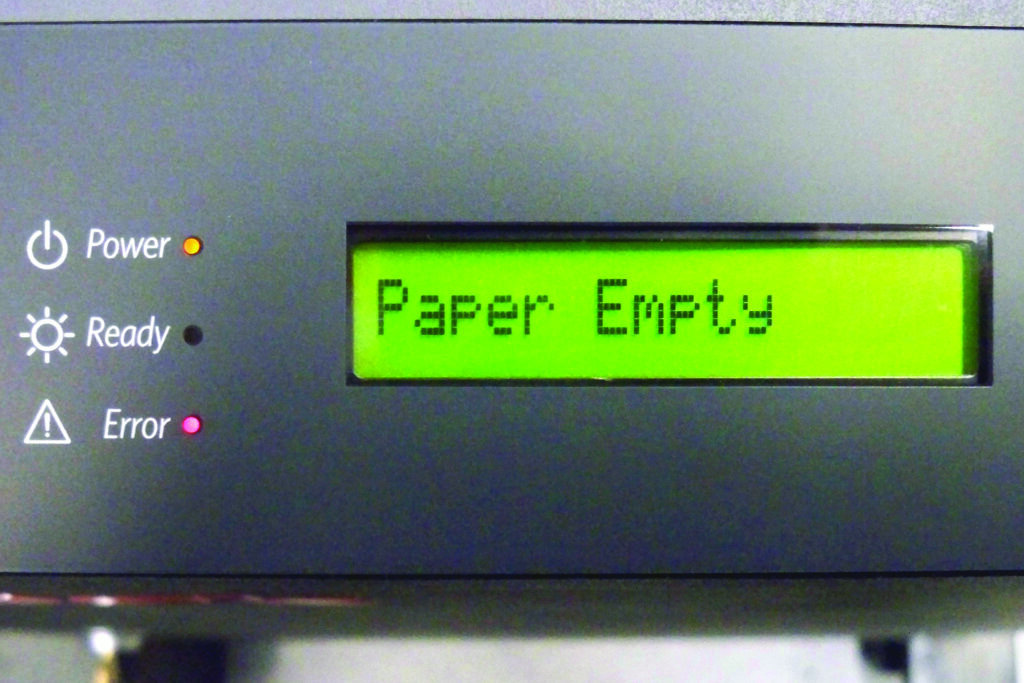
Ribbon Empty L (Linkes Farbband leer)
Ribbon Empty R (Rechtes Farbband leer)
Paper Empty (Papier nachladen)
Vorbereitung
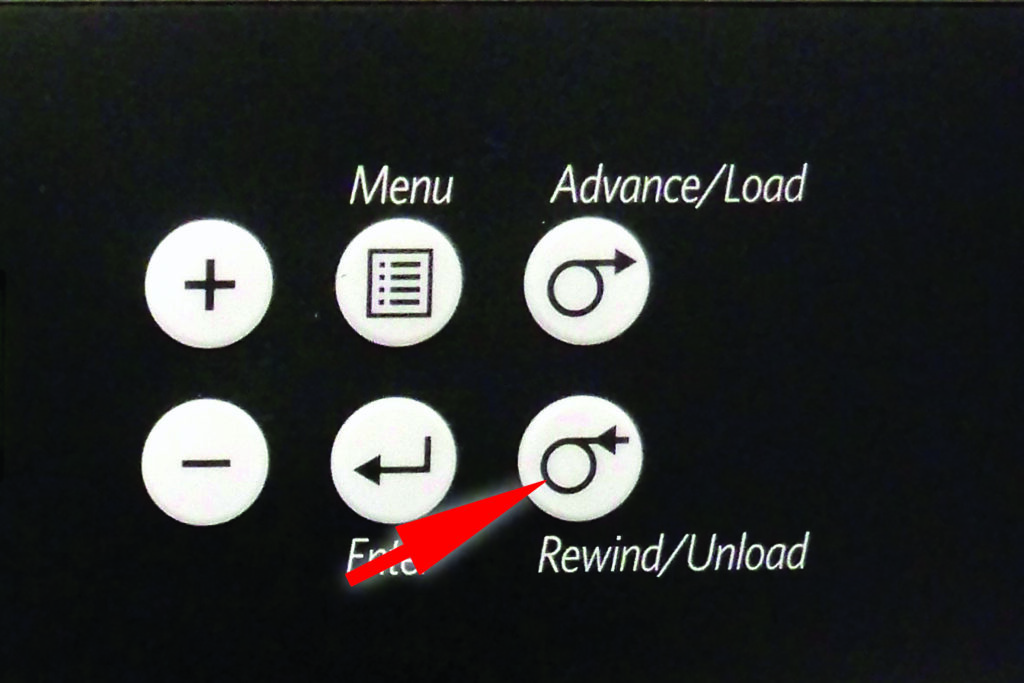
Drücken Sie bei Erscheinen der Fehlermeldung
„Ribbon Empty L“ bzw. „Ribbon Empty R“
die Taste „Rewind/Unload“.
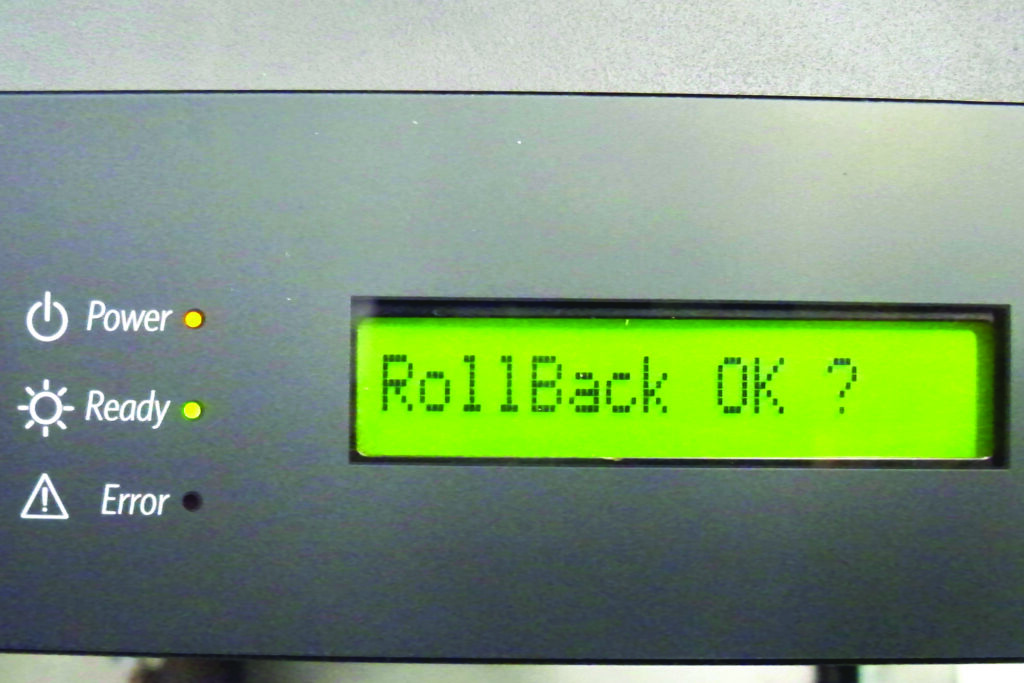
Die Anzeige “Roll Back OK?“ erscheint.
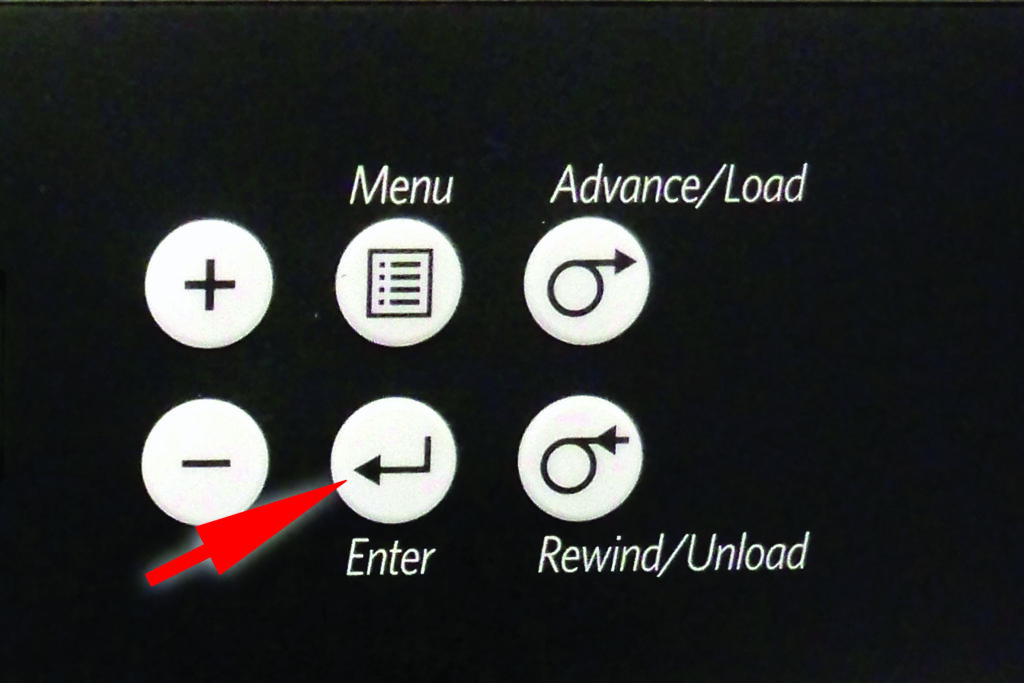
Bestätigen Sie mit “Enter”.
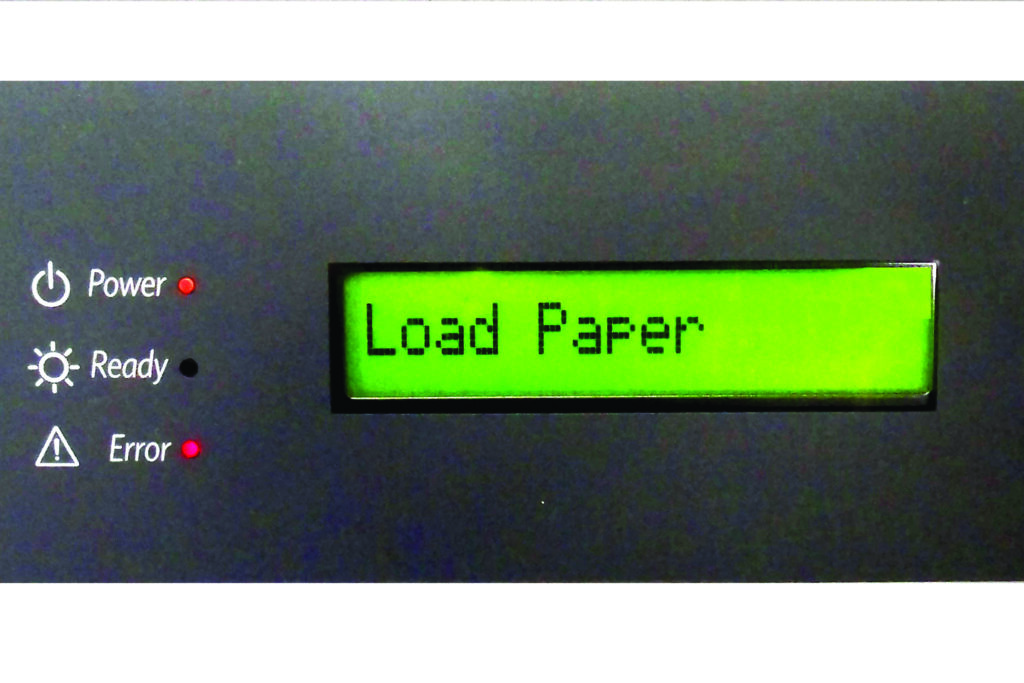
Warten Sie, bis auf dem Display „Load Paper“ erscheint.
Druckergehäuse öffnen

Öffnen Sie die Tür des Druckers. Eventuell befinden sich noch Papierreste im Bereich zwischen Papierauswurf und Papierrollenhalter.
Bitte diese entfernen!
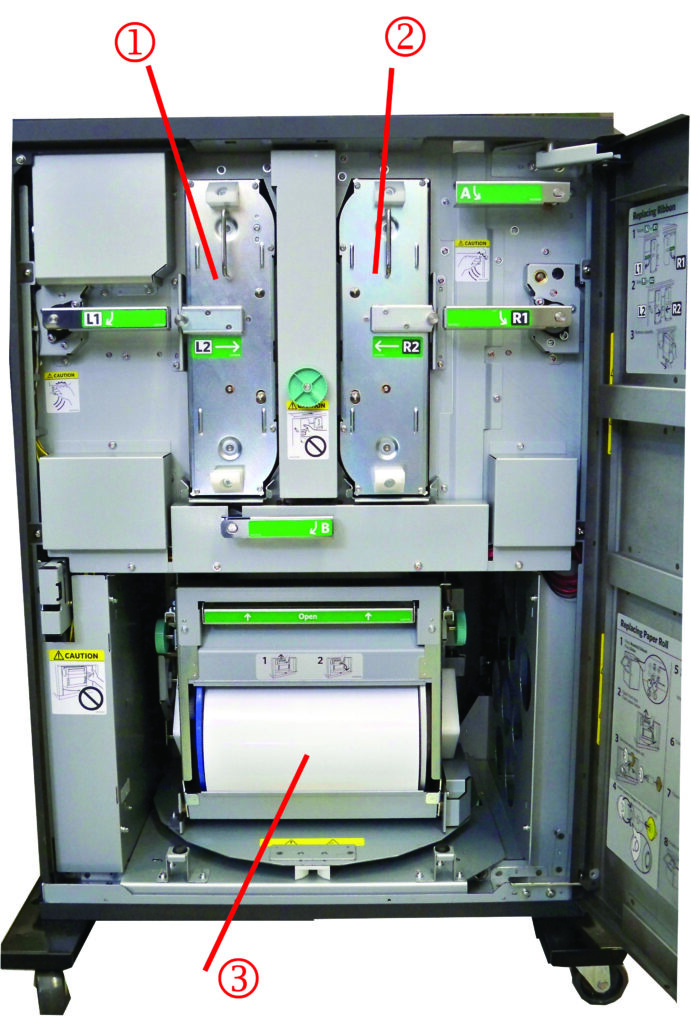
- Position linke Farbbandhalterung
- Position rechte Farbbandhalterung
- Position Papierrolle
Farbbandwechsel (linke Farbbandhalterung)
Farbbandhalterung entnehmen:

Schwenken Sie den Hebel
L1 im Uhrzeigersinn nach unten.
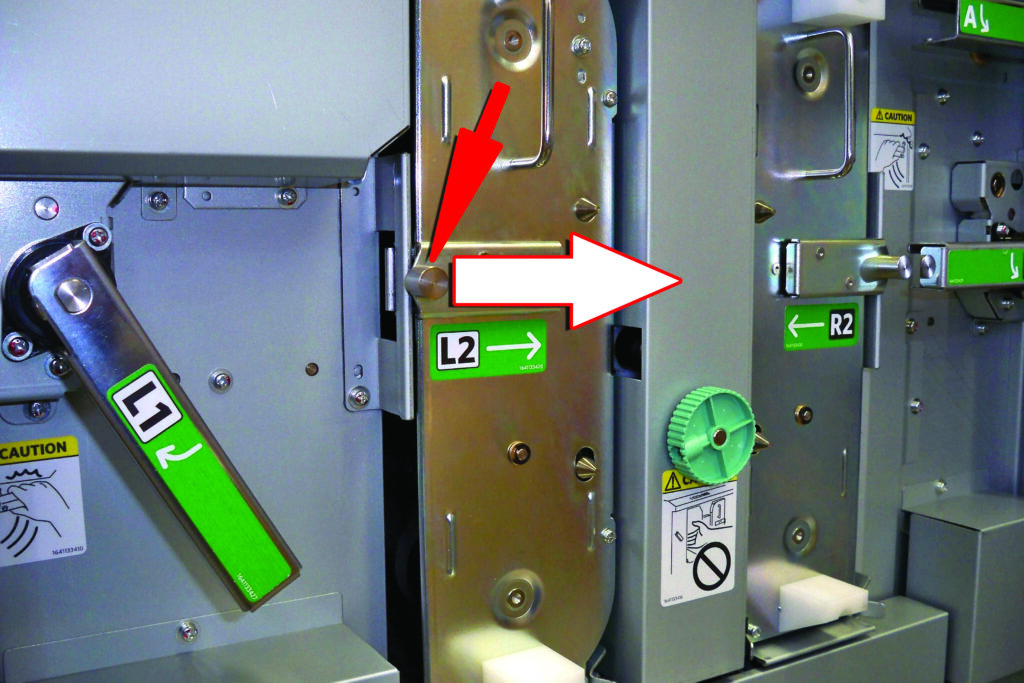
Schieben Sie den Riegel L2 nach rechts.

Ziehen Sie die Farbbandhalterung
vollständig heraus.
Entnahme des verbrauchten Farbbands aus der Farbbandhalterung:

Drücken Sie die Abwickelspule gegen die Feder (1) und nehmen Sie die Abwickelspule nach oben aus der Farbbandhalterung heraus (2).

Verfahren Sie mit der Aufwickelspule in gleicher Weise.
Einsetzen des neuen Farbbands in die Farbbandhalterung:
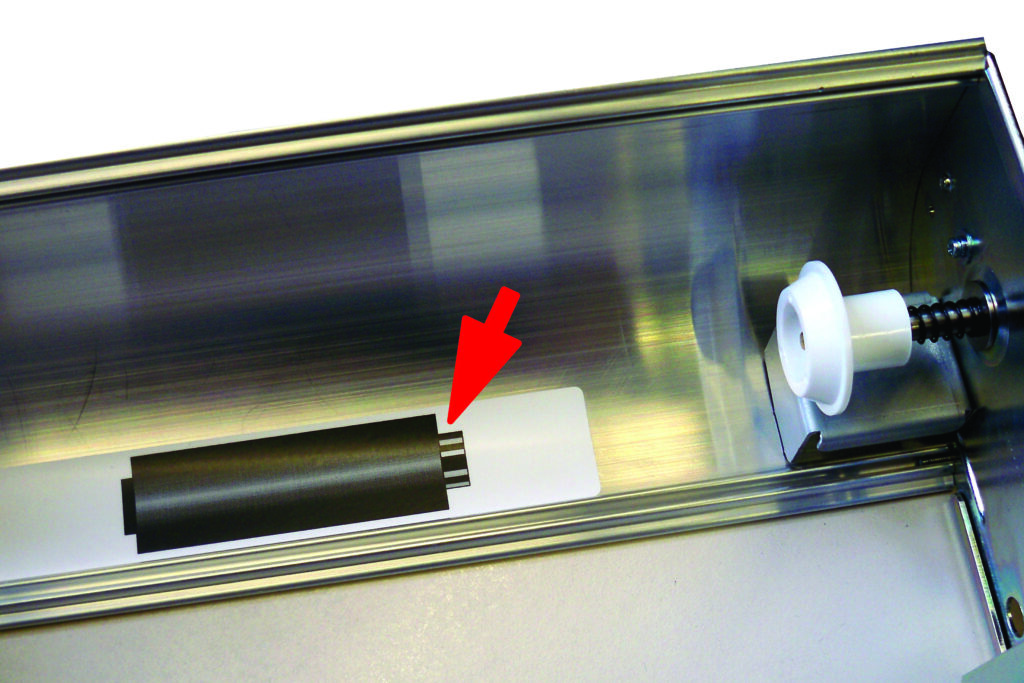
Entfernen Sie die Plastikhülle vom Farbband. Die Position für die (dicke) Abwickelspule in der Halterung ist durch ein Label markiert. Dieses zeigt
auch die Richtung des auf der Spule aufgedruckten Barcodes an.
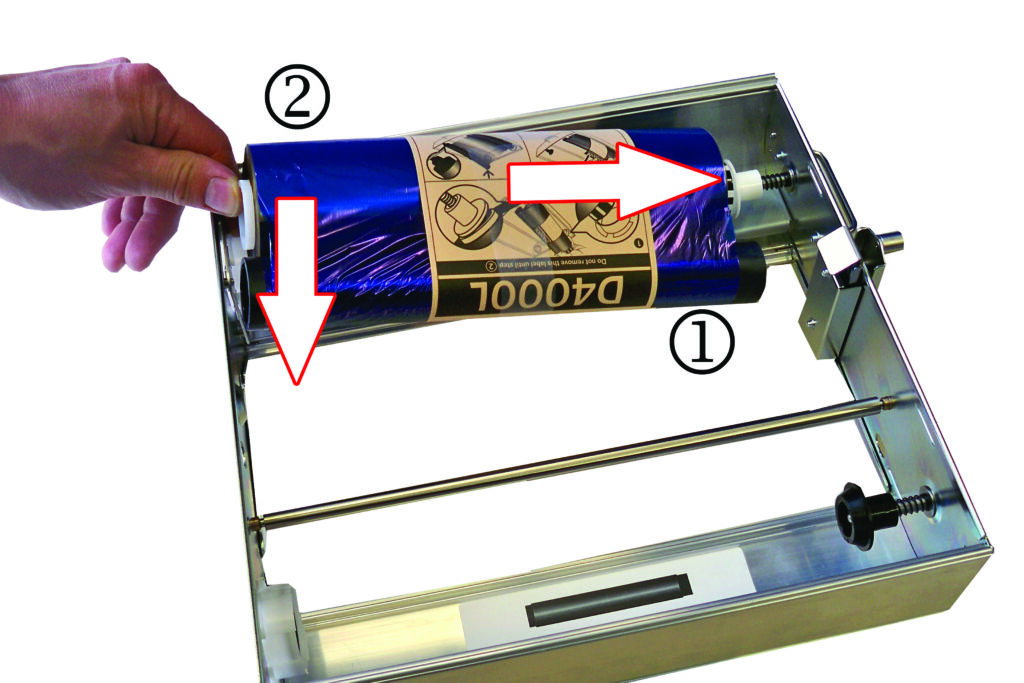
Drücken Sie die (dicke) Abwickelspule mit dem Barcodeende gegen die Feder
(1) und setzen Sie das andere Ende in die Halterung (2) ein.

Entfernen Sie den Aufkleber vom Farbband. Drücken Sie die (dünne) Aufwickelspule gegen die Feder (1) und setzen Sie das andere Ende ebenfalls in die Halterung(2) ein. Das Farbband muss straff gespannt sein. Straffen Sie es ggf. durch Drehen an der Aufwickelspule.
Farbbandhalterung einsetzen:

Setzen Sie die Farbbandhalterung
wie gezeigt ein. Drücken Sie die Farbbandhalterung vollständig nach hinten, bis die Farbbandhalterung
einrastet und durch L2 verriegelt ist.

Schwenken Sie den Hebel L1 gegen den Uhrzeigersinn nach oben in seine Ausgangsposition.
Farbbandwechsel (rechte Farbbandhalterung)
Farbbandhalterung entnehmen:
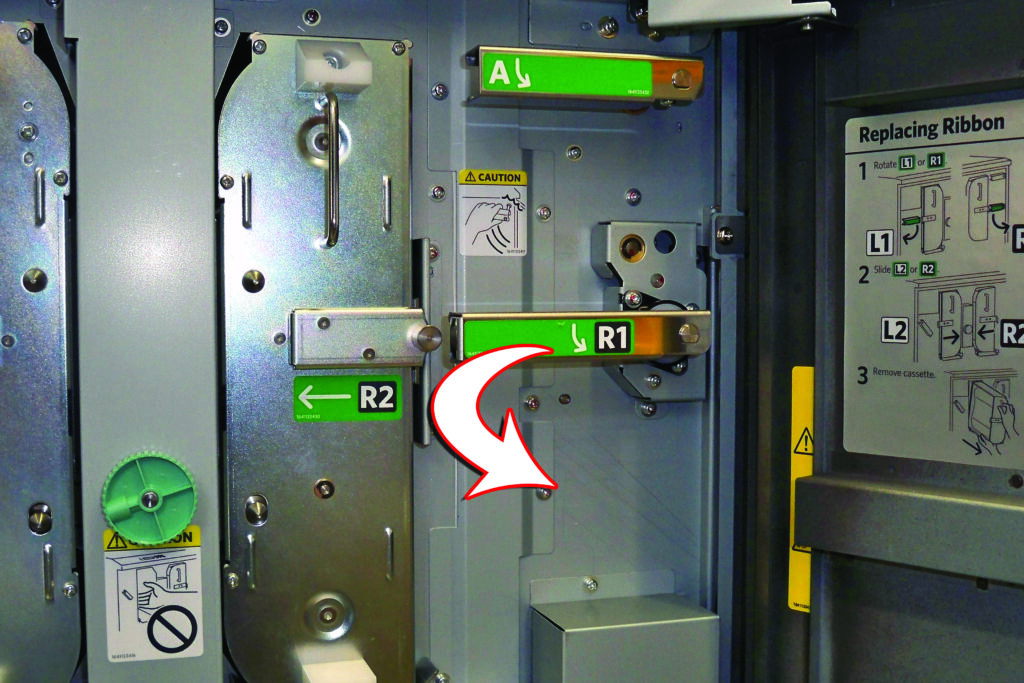
Schwenken Sie den Hebel R1 gegen den Uhrzeigersinn nach unten.
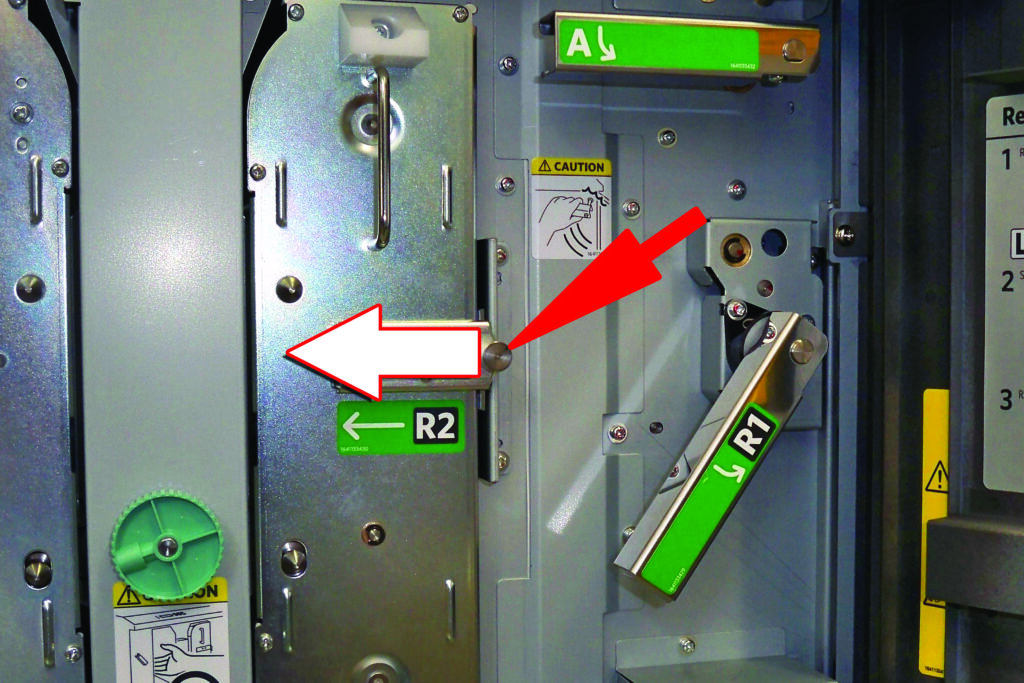
Schieben Sie den Riegel R2 nach links.

Ziehen Sie die Farbbandhalterung am Henkel
vollständig heraus.
Entnahme des verbrauchten Farbbands aus der Farbbandhalterung und Einsetzen des neuen Farbbands in die Farbbandhalterung:

Die Entnahme des verbrauchten Farbbands und das Einsetzen des neuen
Farbbands erfolgt in gleicher Weise wie bei der linken Farbbandhalterung -jedoch spiegelverkehrt.
Siehe vorhergehende Kapitel “Entnahme des verbrauchten Farbbands aus der Farbbandhalterung:”
und
“Einsetzen des neuen Farbbands in die Farbbandhalterung:”
Der Barcode befindet sich
an anderer Stelle als bei der linken Halterung L1!
Farbbandhalterung einsetzen:

Setzen Sie die Farbbandhalterung ein. Drücken Sie sie vollständig nach hinten, bis diese einrastet und durch R2 verriegelt ist.

Schwenken Sie den Hebel R1 im Uhrzeigersinn in die Ausgangsposition.
Wechsel der Papierrolle

Entriegeln Sie den Papierhalter, indem Sie die grüne Leiste nach oben drücken und klappen Sie den Papierhalter herunter.

Entnehmen Sie die verbrauchte
Papierrolle, indem Sie diese nach oben herausheben.
Entfernen Sie die graue und ockerfarbene Halterungen.

Befestigen Sie die graue und die ockerfarbene Halterungen, wie abgebildet an der neuen Papierrolle:
Schieben Sie die graue Halterung links an der Papierrolle so ein, dass die Keile an der Halterung in die Nuten der Papierrolle eingreifen. Schieben Sie die ockerfarbene Halterung rechts in die Papierrolle ein.

Setzen Sie die neue Rolle so ein, dass sich die graue Halterung links und die ockerfarbene Halterung rechts befindet.
Entfernen Sie den Klebestreifen.

Schwenken Sie die Papierhalterung nach oben in die Ausgangsposition.
Die Papierhalterung muss deutlich einrasten.
Druckergehäuse schließen und Schnittbehälter leeren

Schließen Sie die Tür des Druckers. Das Papier wird daraufhin automatisch eingefädelt und die Farbbänder überprüft.
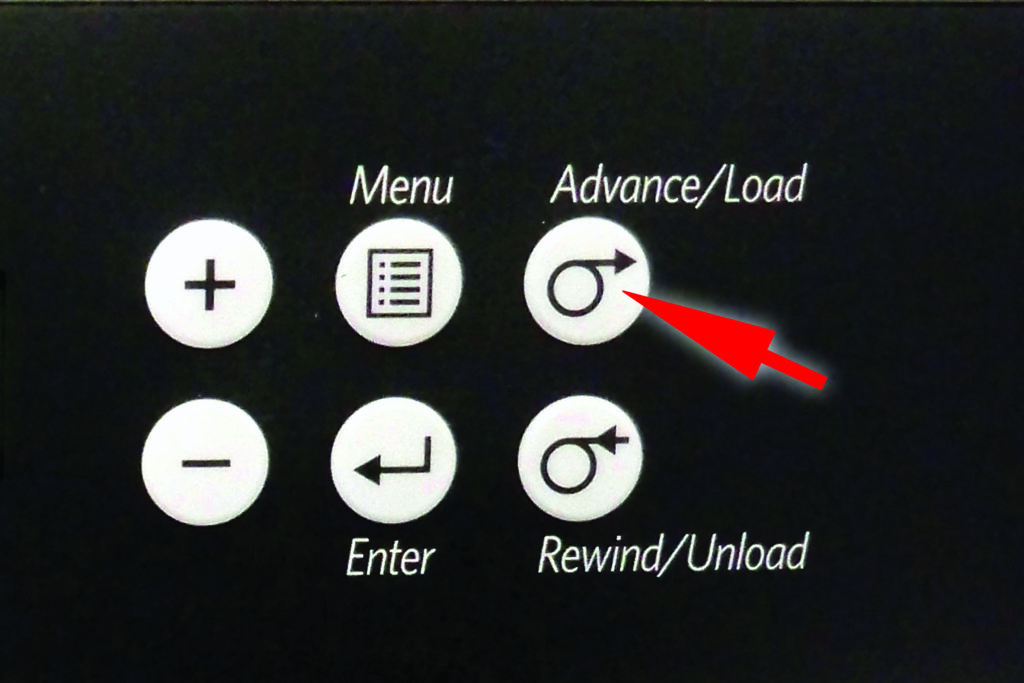
Wird das Papier nicht automatisch eingefädelt, erscheint die Meldung
„Load Paper“.
Drücken Sie die Taste „Advance/Load“.
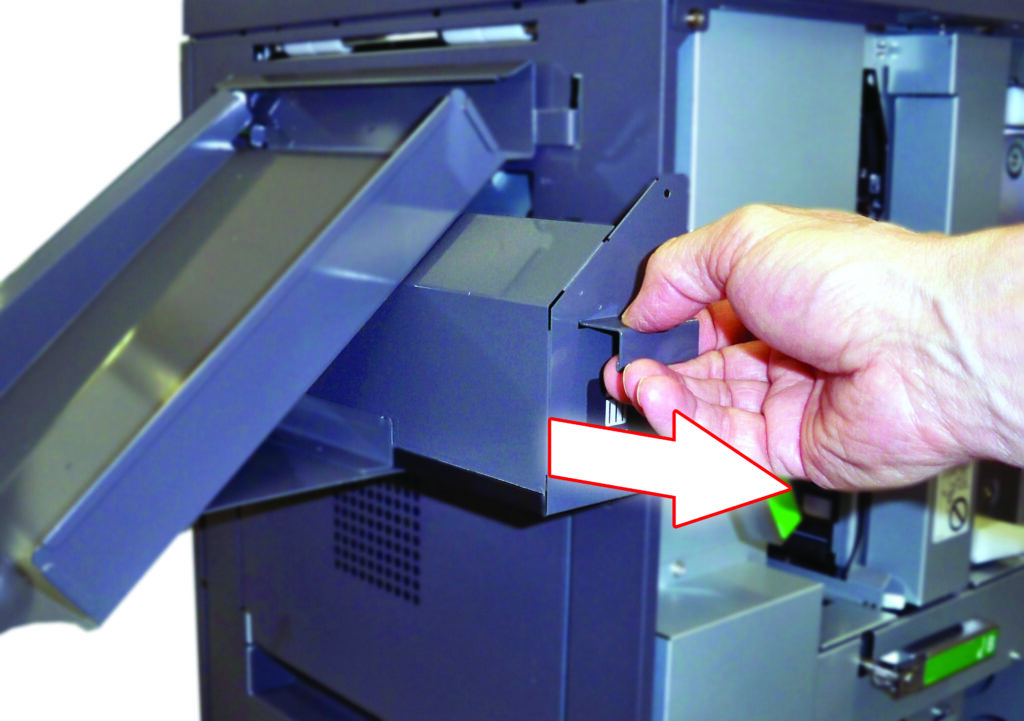
Ziehen Sie den Schnittbehälter heraus und entleeren Sie ihn.

Schieben Sie den Schnittbehälter ein.
Papierstau beseitigen

Öffnen Sie die Tür des Druckers.
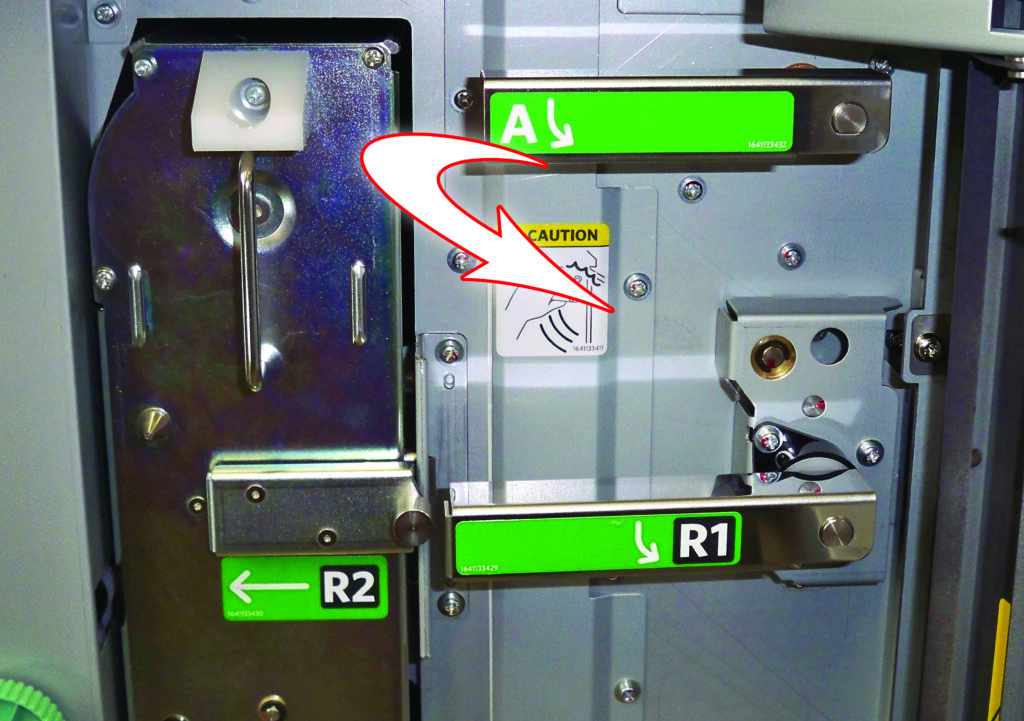
Schwenken Sie den Hebel A gegen den Uhrzeigersinn nach unten.
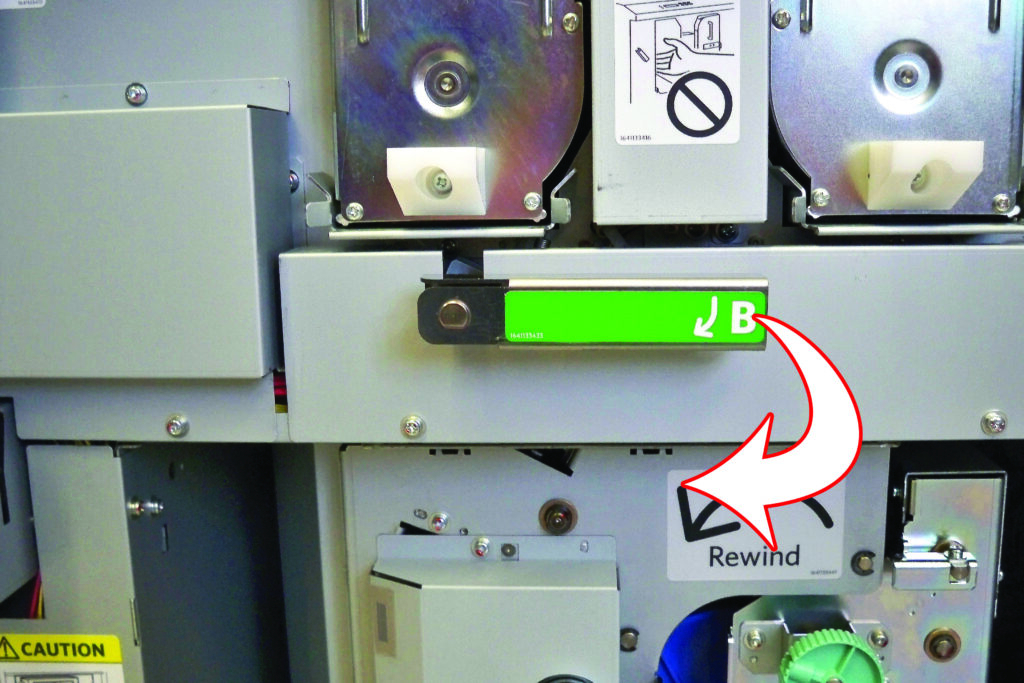
Schwenken Sie den Hebel B im Uhrzeigersinn nach unten.

Drehen Sie das obere grüne Rad, sodass das Papier nach unten transportiert wird.
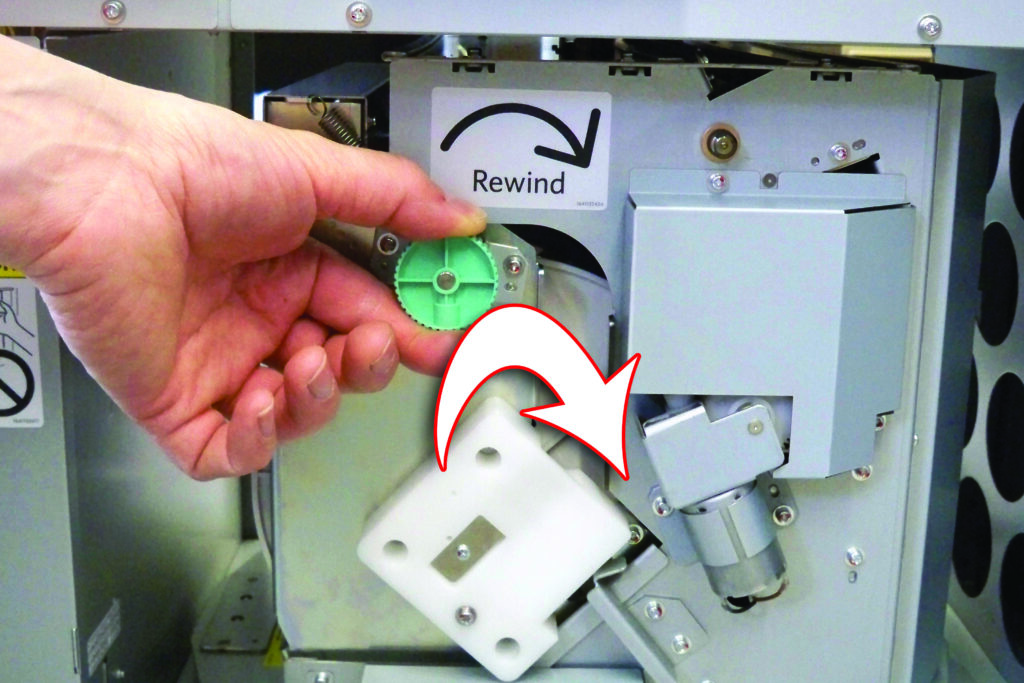
Drehen Sie das untere grüne Rad an der Papierhalterung solange…

… bis der Papieranfang
links zu sehen ist.
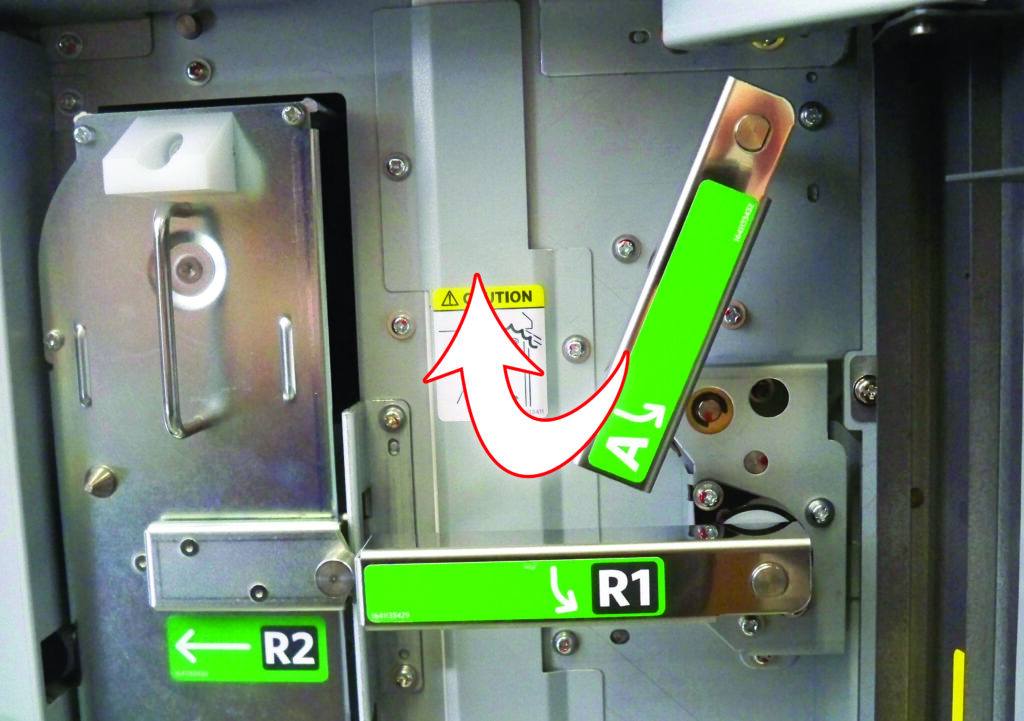
Schwenken Sie den Hebel A
im Uhrzeigersinn in die Ausgangsposition.

Schwenken Sie den Hebel B gegen den Uhrzeigersinn
in die Ausgangsposition.

Schließen Sie die Tür des Druckers.
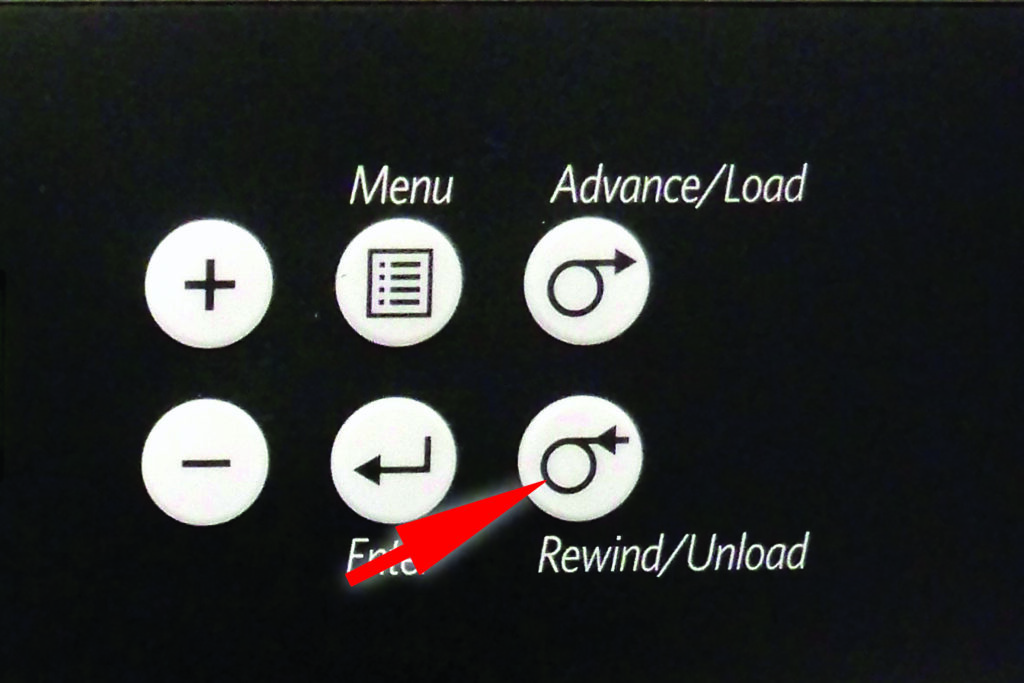
Drücken Sie die Taste „Rewind/Unload“.
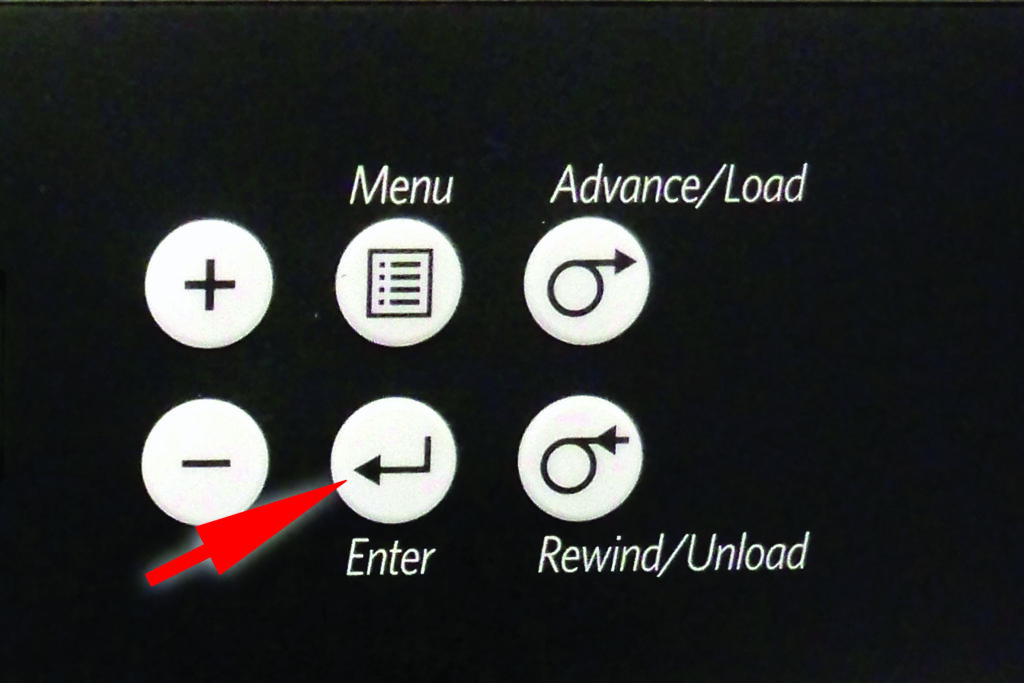
Bestätigen Sie mit „Enter“.
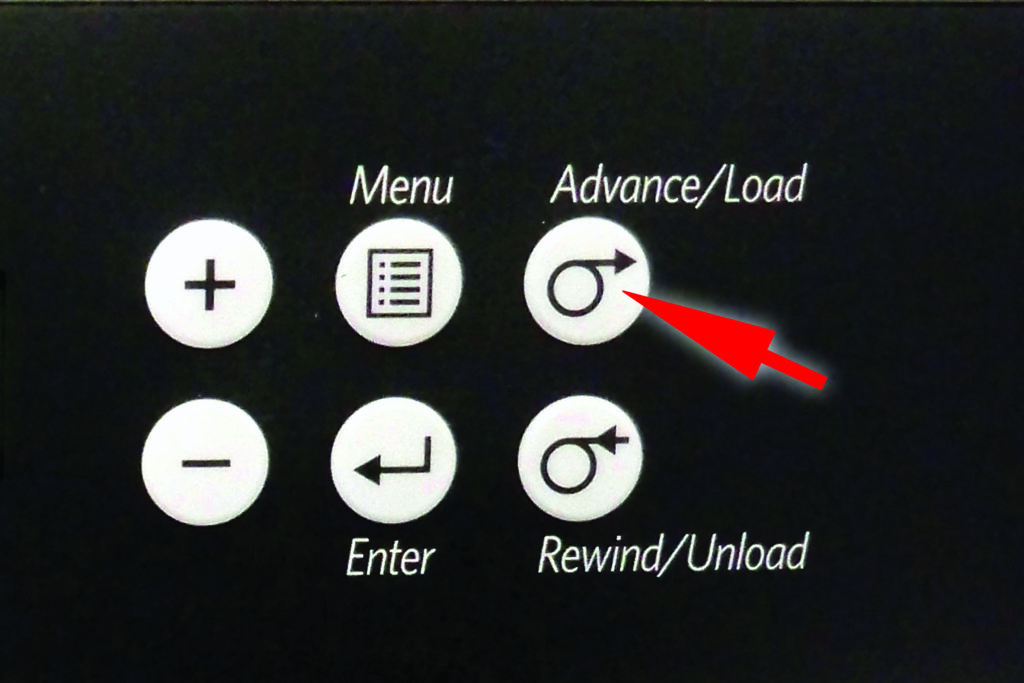
Drücken Sie die Taste
„Advance/Load“.
Thermodruckköpfe reinigen
Wichtige Hinweise
Bitte beachten Sie:
Bei jedem Wechsel der Verbrauchsmaterialien sollte auch eine Reinigung der beiden Thermodruckköpfe erfolgen. Verunreinigte Druckköpfe führen zu schlechter Druckqualität und letztendlich zu Kundenunzufriedenheit und Maschinenstillstand.
Linken Thermodruckkopf reinigen

Öffnen Sie die Tür des Druckers.
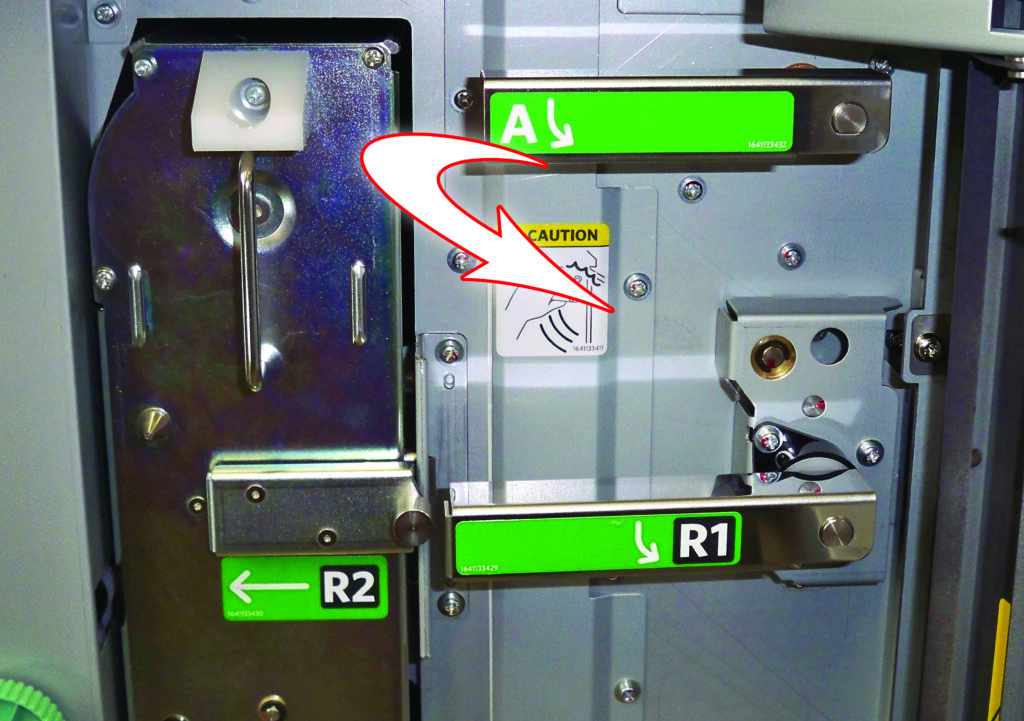
Schwenken Sie den Hebel A nach unten.

Schwenken Sie den Hebel L1 im Uhrzeigersinn nach unten.
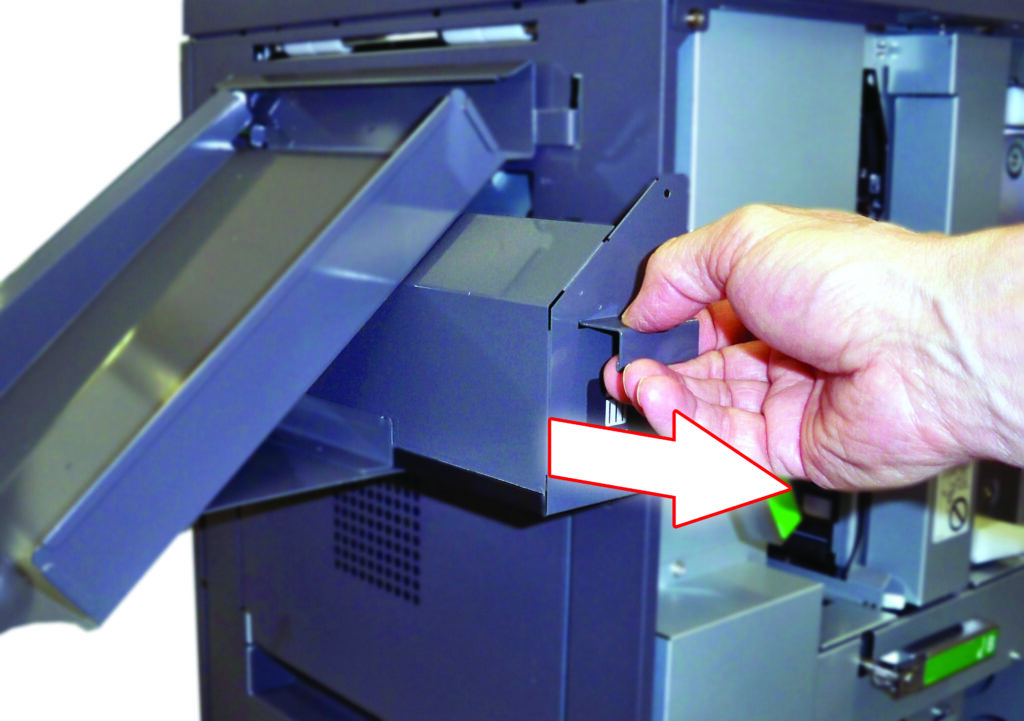
Ziehen Sie den Schnittbehälter heraus, entleeren Sie ihn und legen Sie ihn zur Seite.

Hängen Sie die Papierablage aus und legen Sie sie zur Seite.

Entriegeln Sie das Seitenteil mit der Druckeinheit (1) und klappen Sie es herunter. (2)
- Wischen Sie dreimal mit einem Reinigungs-Pad nur den anthrazitfarbigen Teil des Thermodruckkopfs ab und zwar immer nur in dieselbe Richtung!
- Wenden Sie beim Abwischen gleichmäßigen, festen Druck an.
- Verwenden Sie für jeden Reinigungsdurchgang jeweils einen sauberen Teil des Pads.
- Wischen Sie mit einem sauberen Teil des Pads auch die metallenen Rollen ab.

Klappen Sie das Seitenteil wieder zu.

Hängen Sie die Papierablage wieder ein.

Setzen Sie den entleerten Schnittbehälter wieder ein.

Schwenken Sie den Hebel L1 gegen den Uhrzeigersinn in seine Ausgangsposition.
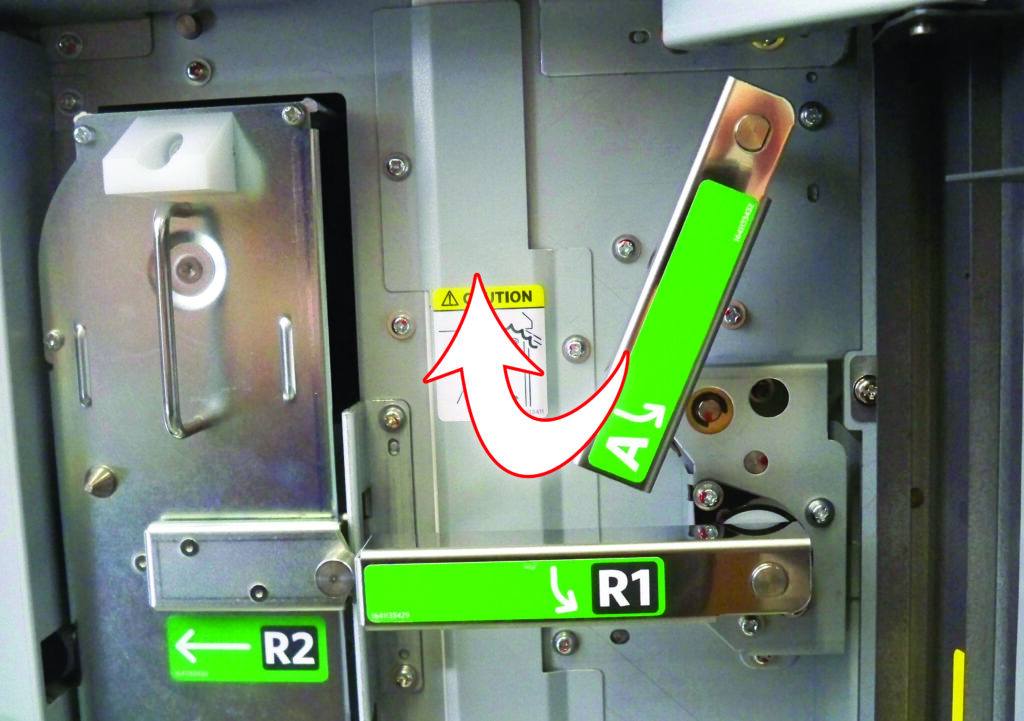
Schwenken Sie den Hebel A im Uhrzeigersinn in seine Ausgangsposition.
Rechten Thermodruckkopf reinigen
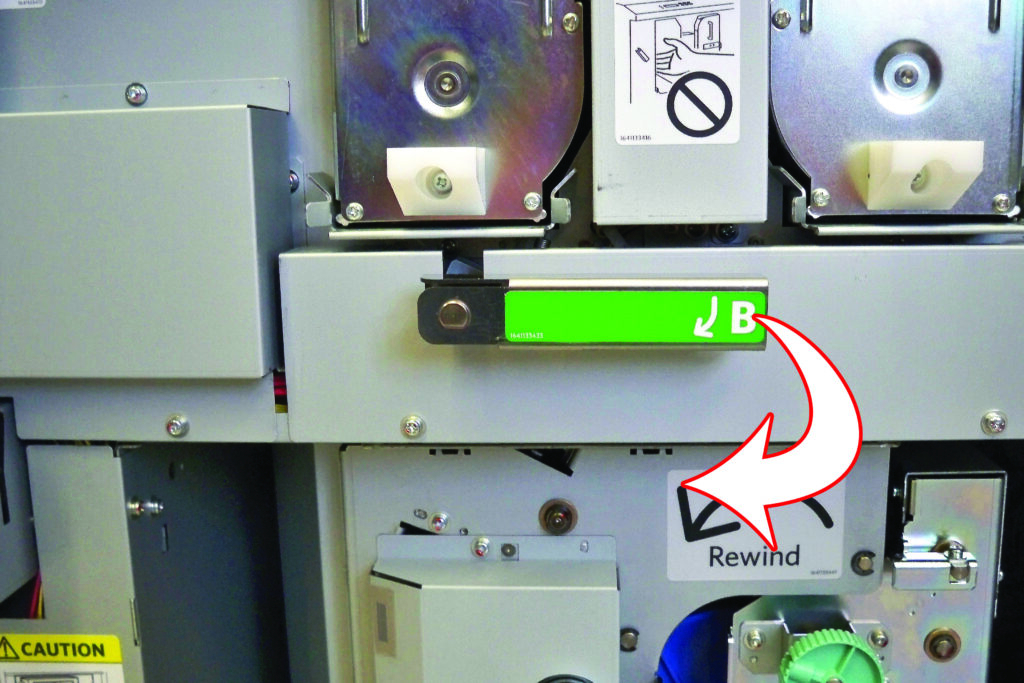
Schwenken Sie den Hebel B im Uhrzeigersinn nach unten.
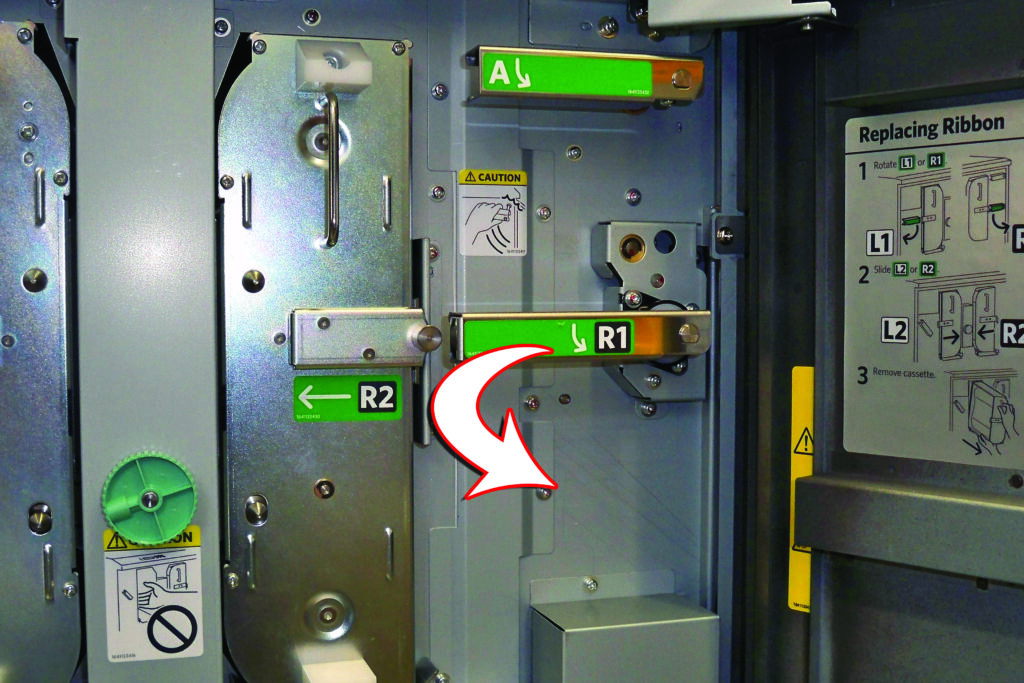
Schwenken Sie den Hebel R1 gegen den Uhrzeigersinn nach unten.
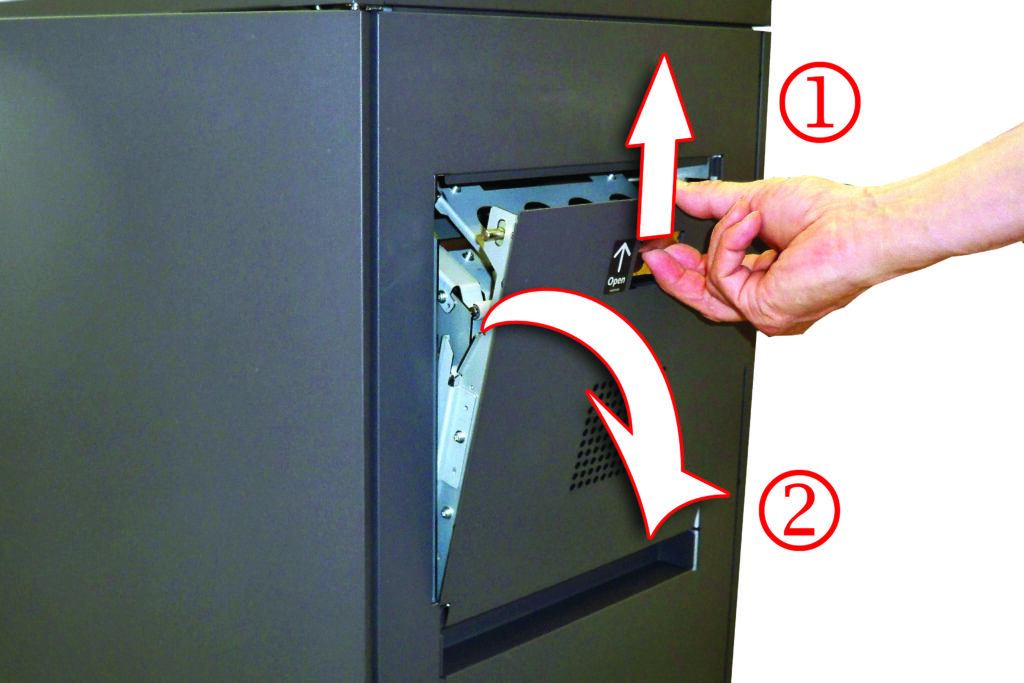
Entriegeln Sie das Seitenteil mit der Druckeinheit (1) und klappen Sie es herunter (2).

Bildbeispiel linke Seite 
Bildbeispiel linke Seite
- Wischen Sie dreimal mit einem Reinigungs-Pad nur den anthrazitfarbigen Teil des Thermodruckkopfs ab und zwar immer nur in dieselbe Richtung!
- Wenden Sie beim Abwischen gleichmäßigen, festen Druck an.
- Verwenden Sie für jeden Reinigungsdurchgang jeweils einen sauberen Teil des Pads.
- Wischen Sie mit einem sauberen Teil des Pads auch die metallenen Rollen ab.

Klappen Sie das Seitenteil zu.

Schwenken Sie den Hebel R1
im Uhrzeigersinn in die Ausgangsposition

Schwenken Sie den Hebel B gegen den Uhrzeigersinn
in die Ausgangsposition.

Schließen Sie die Tür des Druckers.

